织梦UTF8版本ckeditor中多图发布按钮乱码解决办法
时间:2015-10-11最近在使用织梦utf8 v5.7版本时,编辑文章时发现ckeditor编辑器的“多图发布”当鼠标放到按钮上时,提示文字是乱码 ,如下图:
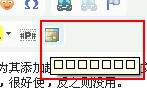
而织梦gbk版本却很正常,正常的提示文字如下图:
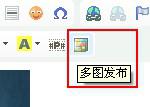
之后从本地电脑又安装了几个utf8版本的织梦,发现都出现了这样的问题 ,这可能是织梦utf8版本的小bug ,其实解决这个问题很简单,出现这个乱码说明本来应该是utf的文件现在是gbk,只要找到ckeditor编辑器控制多图发布按钮的文件,把文件由gbk代码改成utf就可以了。下面说一下具体操作步骤。
1、首先 ,用dreamweaver(dreamweaver视频教程)打开网站根目录includeckeditorpluginsmultipicplugin.js 。
2、点击导航栏“修改”——页面属性,在打开的页面属性窗口,把文档编码选择成utf-8,如下图所示。
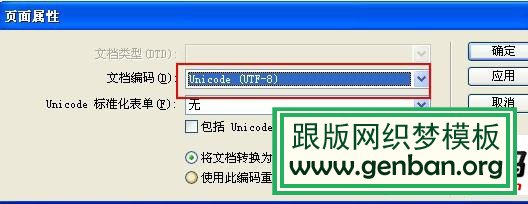
3、之后保存,就完成了,简单吧。
4、完成上面代码更改后,你登录后台可能看到“多图发布”按钮的提示文字还是乱码,这是因为浏览器缓存的原因,需要你清空一下浏览器缓存,以360浏览器为例,点击导航栏“工具”——清除上网痕迹,如下图:

打开清除上网痕迹窗口,点“立即清理”。如下图:
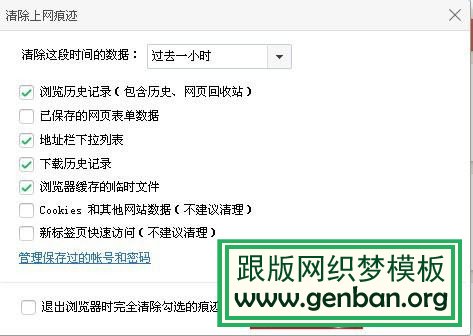
清理完成后,再登录织梦后台,“多图发布”的提示文字就恢复正常了。
相关文章
 织梦模板DEDECMS不显示未审核tag标签文档的的方法未审核文档的TAG会显示在TAG列表页面, 固然点击进入TAG时, 相关的未审核文章不会显示出来, 这样对用户体验是很不好的. DEDECMS暂时没有提供这个功能,所以要解
织梦模板DEDECMS不显示未审核tag标签文档的的方法未审核文档的TAG会显示在TAG列表页面, 固然点击进入TAG时, 相关的未审核文章不会显示出来, 这样对用户体验是很不好的. DEDECMS暂时没有提供这个功能,所以要解 织梦DEDECMS后台文件管理器、模板文件、缩略图排序修改我们都知道DEDECMS生成的文件夹是按天生成的,只要传了图片就会自动建立个年月日的文件,centos系统下,都是随便排序的,很难找到对应文件夹,如果要按顺序排列
织梦DEDECMS后台文件管理器、模板文件、缩略图排序修改我们都知道DEDECMS生成的文件夹是按天生成的,只要传了图片就会自动建立个年月日的文件,centos系统下,都是随便排序的,很难找到对应文件夹,如果要按顺序排列 dedecms织梦批量修改文章点击量我们有时候需要对织梦文档的点击量进行批量维护,比如采集来的文章,点击量都为0,需要批量修改,可以用到如下方法1。 1、在数据库里运行下面的代码就可以了,文
dedecms织梦批量修改文章点击量我们有时候需要对织梦文档的点击量进行批量维护,比如采集来的文章,点击量都为0,需要批量修改,可以用到如下方法1。 1、在数据库里运行下面的代码就可以了,文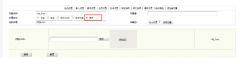 织梦dedecms后台系统基本参数中增加logo上传功能用过dedecms的朋友都知道,织梦cms后台系统基本参数里是无法直接上传图片的,我们更换logo图只能到ftp里替换,非常的不方便,我们如果想直接在系统基本参数里上
织梦dedecms后台系统基本参数中增加logo上传功能用过dedecms的朋友都知道,织梦cms后台系统基本参数里是无法直接上传图片的,我们更换logo图只能到ftp里替换,非常的不方便,我们如果想直接在系统基本参数里上 织梦dedecms调用所有栏目的子栏目(不包含父栏目)dedecms要想调用所有子栏目是没有这个标签的,要调用只可用sql标签,reid表示子栏目,channeltype=6表示模型为商品,sortrank表示按排序升序.小的放前面 {dede:sql
织梦dedecms调用所有栏目的子栏目(不包含父栏目)dedecms要想调用所有子栏目是没有这个标签的,要调用只可用sql标签,reid表示子栏目,channeltype=6表示模型为商品,sortrank表示按排序升序.小的放前面 {dede:sql  织梦dedecms上传附件不自动改名的办法织梦dedecms的系统在上传附件后,会将文件自动改名字,那怎么样才能让附件上传后不自动改名字呢,让附件上传后不自动改名字(中文名的附件将会改成拼音文件名称)
织梦dedecms上传附件不自动改名的办法织梦dedecms的系统在上传附件后,会将文件自动改名字,那怎么样才能让附件上传后不自动改名字呢,让附件上传后不自动改名字(中文名的附件将会改成拼音文件名称)
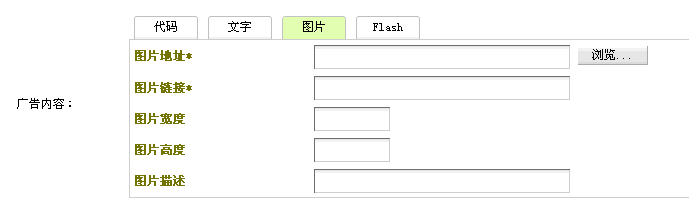 dede5.7织梦后台广告插件增加图片上传功能dede织梦默认的广告插件不错,但是美中不足的是图片部分没法直接上传图片,只能够用ftp上传到程序后再写上地址用。不管是我们自己使用还是给客户做的网站使用都很不方便,
dede5.7织梦后台广告插件增加图片上传功能dede织梦默认的广告插件不错,但是美中不足的是图片部分没法直接上传图片,只能够用ftp上传到程序后再写上地址用。不管是我们自己使用还是给客户做的网站使用都很不方便,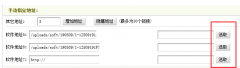 dedecms软件模型手动指定地址增加选取本地文件方法我们在用到织梦dedecms软件模型的时候,手动指定地址通常只能是引用其他网址或者链接,我们要实现直接选取站内的文件,这个要怎么操作呢?下面小编一步步为您解答,最终效
dedecms软件模型手动指定地址增加选取本地文件方法我们在用到织梦dedecms软件模型的时候,手动指定地址通常只能是引用其他网址或者链接,我们要实现直接选取站内的文件,这个要怎么操作呢?下面小编一步步为您解答,最终效